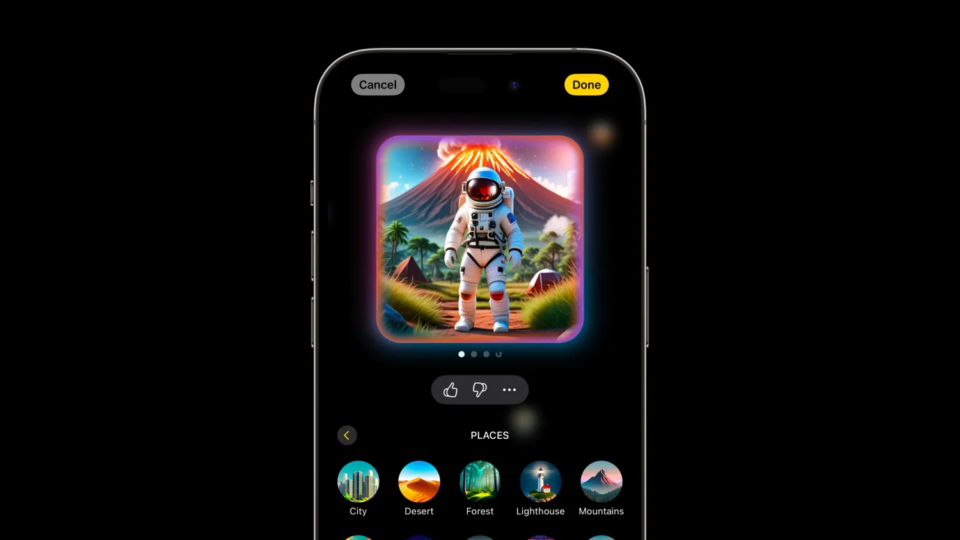Разом із Genmoji в бета-версії для розробників iOS 18.2 з’являється Image Playground, програма для створення зображень Apple Intelligence. Ось як створити зображення AI на iPhone за допомогою Image Playground, вимоги тощо.
Вимоги до бета-версії Image Playground
- iPhone 15 Pro або Pro Max, iPhone 16 або 16 Plus або iPhone 16 Pro або Pro Max
- Бета-версія iOS 18.2 для розробників ( повний посібник )
- Подайте запит на ранній доступ до функцій Apple Intelligence Image Creation
Хоча вам потрібен новий iPhone із підтримкою бета-версії Apple Intelligence/18.2 для створення зображень Image Playground, це лише зображення, тому будь-який iPhone або інший пристрій може отримувати, зберігати та надсилати їх після створення.
З цими функціями в бета-версії Apple зазначає: «Зображення можуть відрізнятися залежно від опису, персоналізації або вибраної фотографії». І ці функції можуть змінитися будь-коли.
Як створити зображення Apple Intelligence на iPhone
Налаштування
- Після встановлення бета-версії iOS 18.2 має з’явитися екран-заставка із запитом, чи бажаєте ви ранній доступ до функцій створення зображень, торкніться синьої кнопки «Подати запит на ранній доступ» (якщо ви не отримуєте її, перейдіть до кроків нижче, щоб знайти кнопка раннього доступу)
- Вашому iPhone потрібно буде завантажити ресурси для Image Playground і Genmoji (які можуть бути готові до того, як на вашому пристрої з’явиться сповіщення)
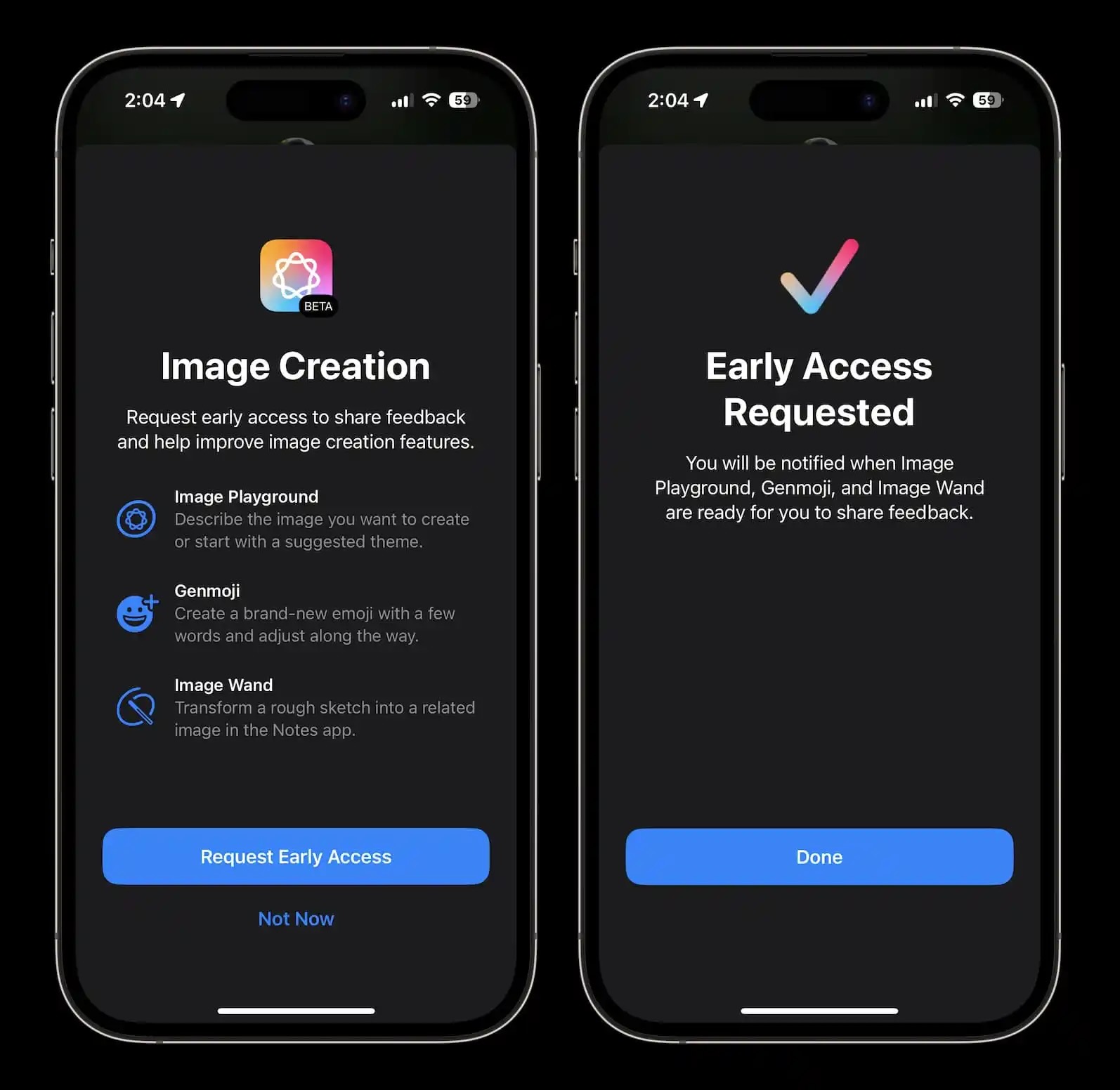
Створення зображень Apple Intelligence
- Ви можете знайти Image Playground, натиснувши піктограму + поруч із текстовим полем у програмі «Повідомлення» (потім проведіть пальцем униз)
- Або знайдіть спеціальну програму Image Playground на останній сторінці програми після встановлення iOS 18.2 (з позначкою «Playground» із білим котом)

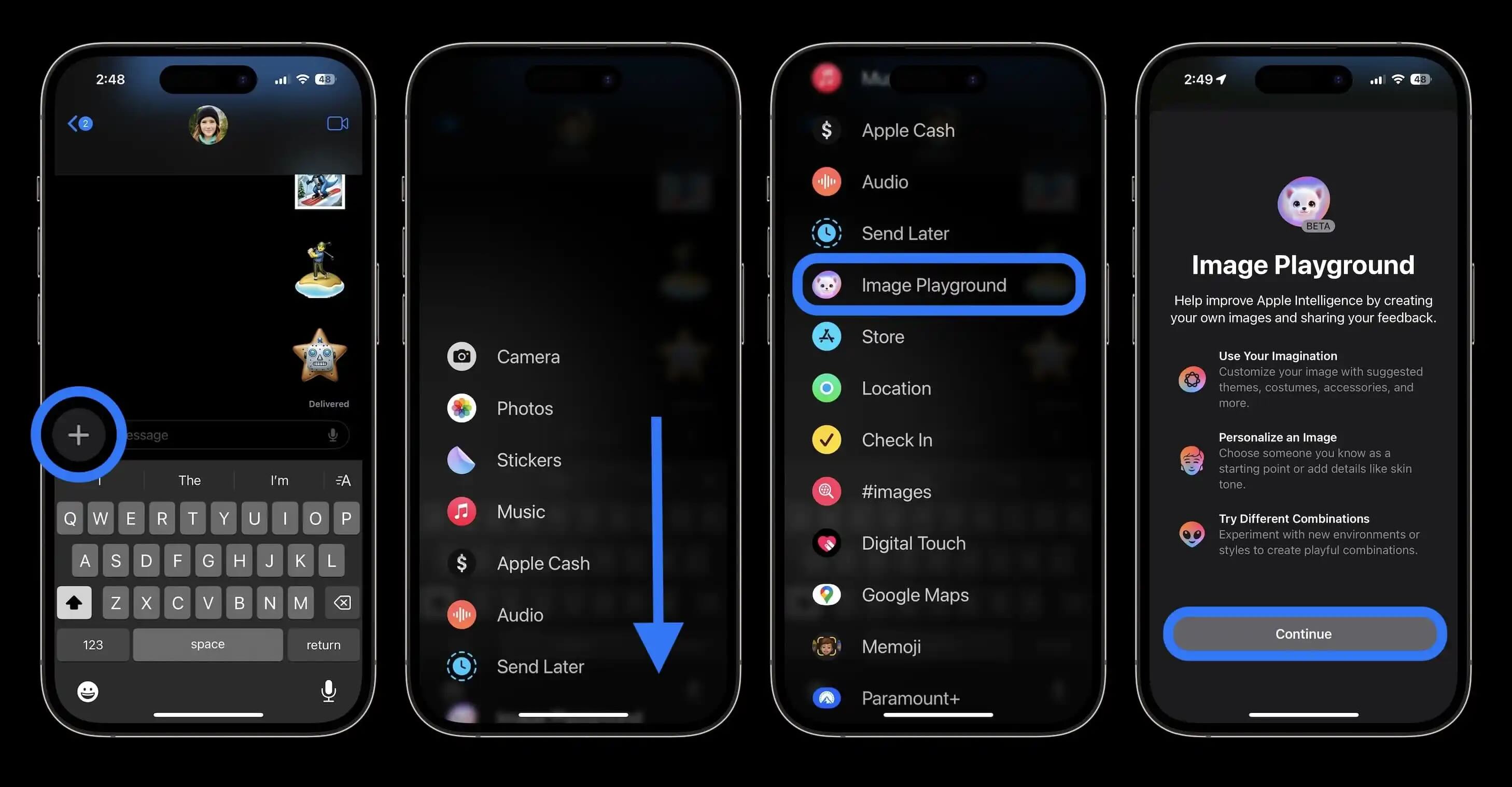
Тепер ви можете ввести підказку для свого зображення з текстом або використовувати зручні значки швидкого доступу до теми, щоб створити зображення.
Торкніться «Показати більше» , потім проведіть пальцем або скористайтеся стрілками, щоб переглянути всі швидкі теми:
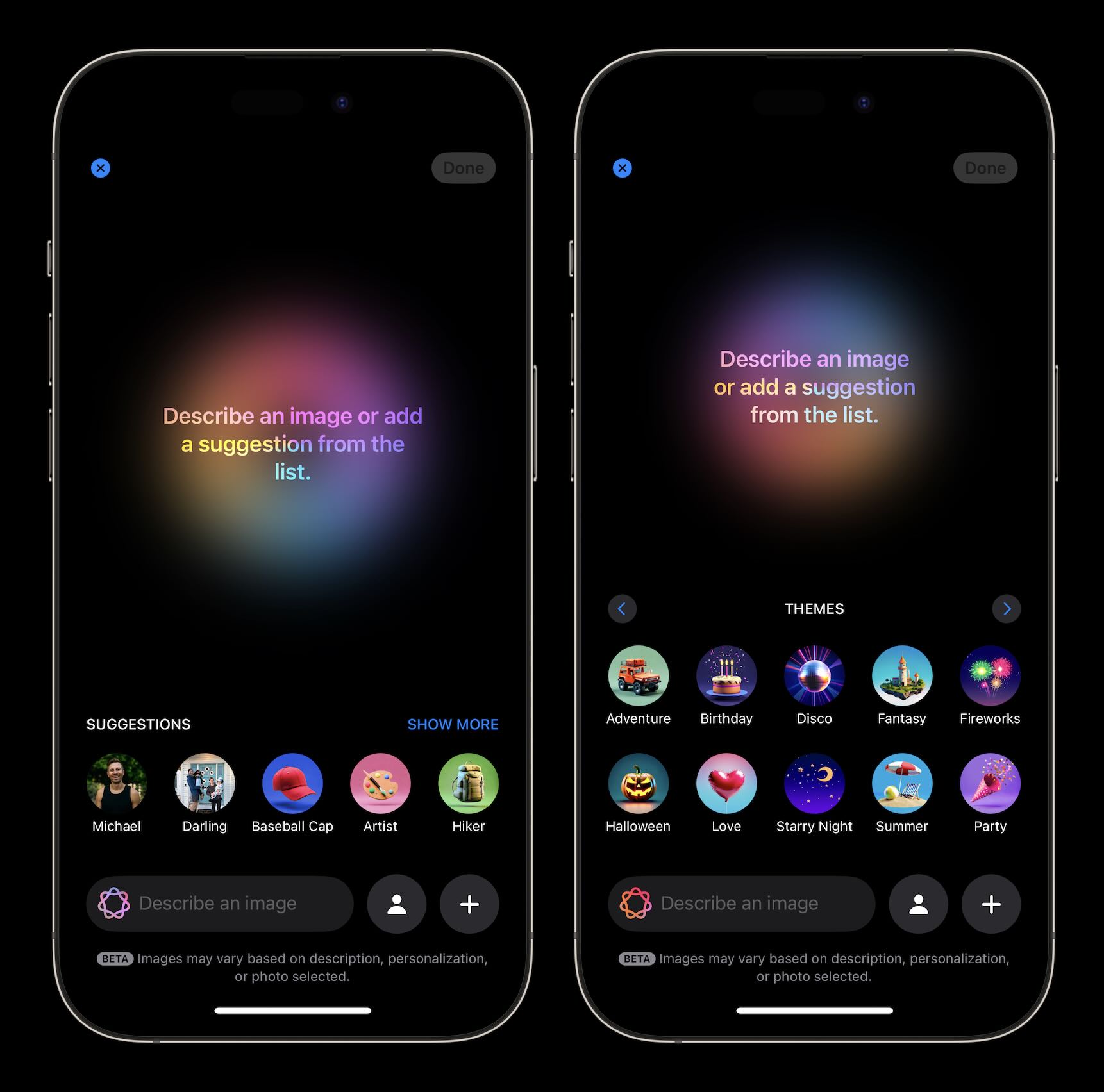
Торкнувшись піктограми + у нижній частині Image Playground, ви можете змінити стиль з анімації на ілюстрацію та використати наявну фотографію або зробити нову фотографію, щоб створити нове зображення.
Ви також можете торкнутися піктограми людини, щоб змінити особу, яка використовується для зображення, або налаштувати вигляд:
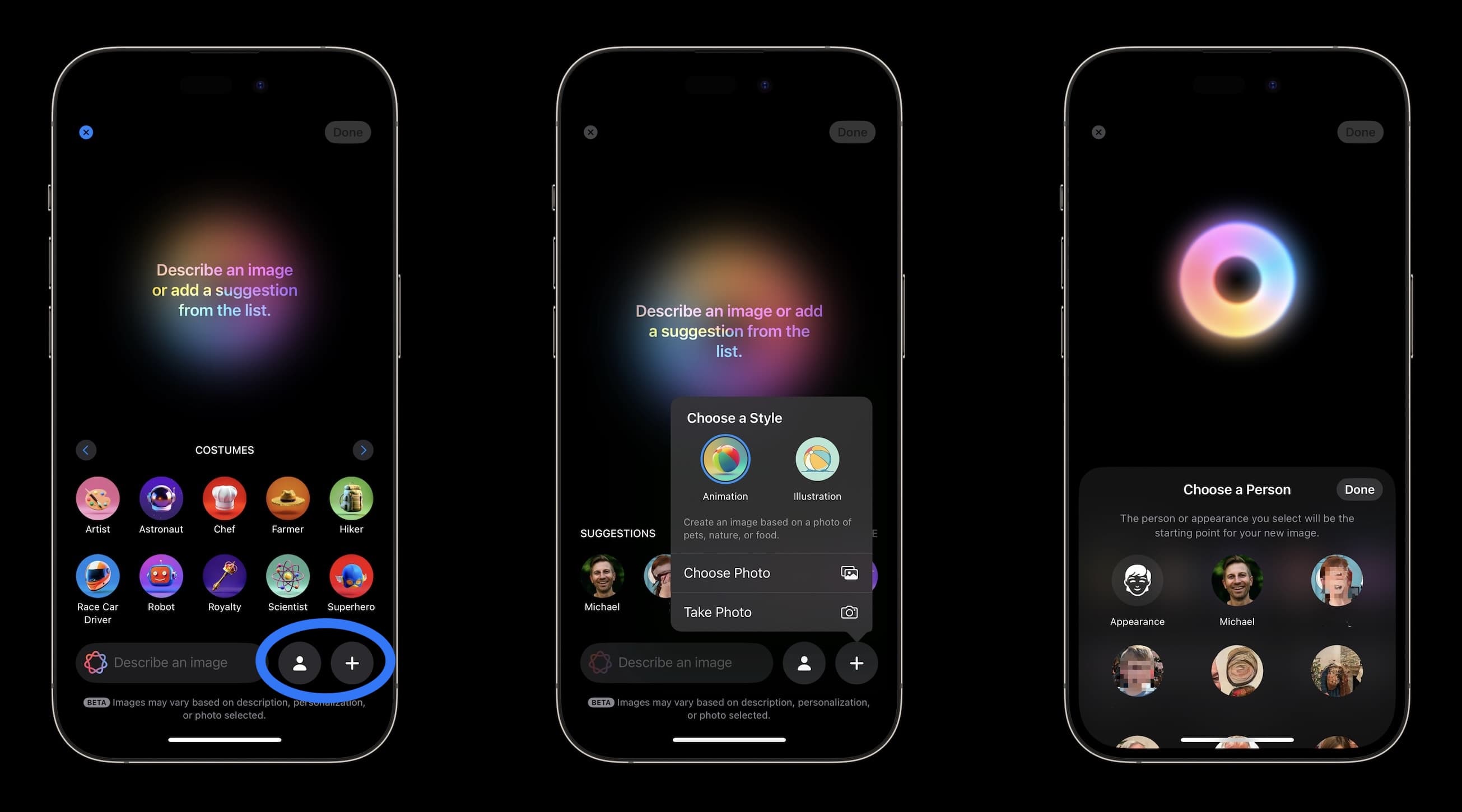
Отримавши зображення, яке вам подобається, торкніться «Готово» у верхньому правому куті. Ви отримаєте опцію кнопки «Поділитися» та кнопку «Редагувати», якщо захочете це налаштувати.
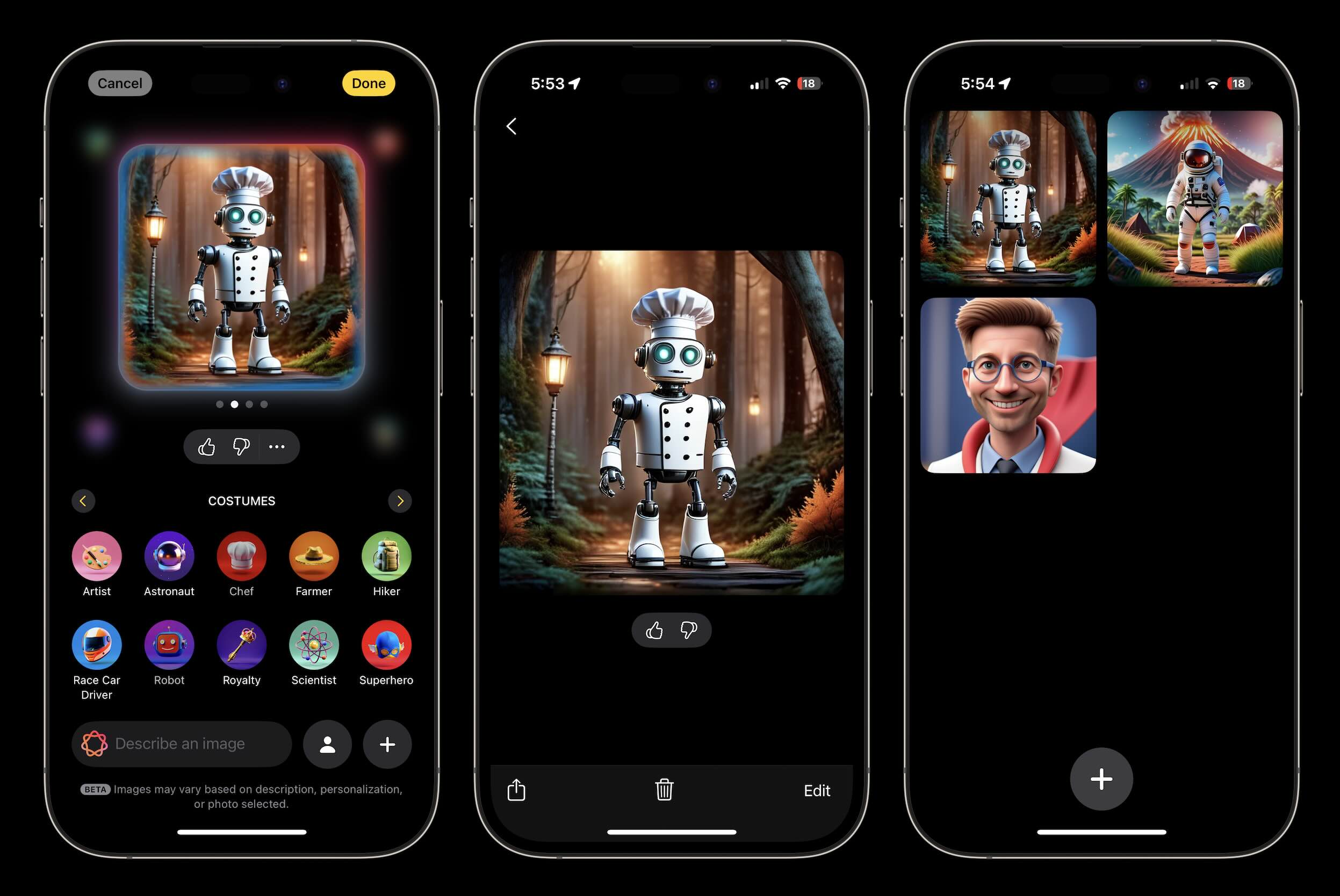
Торкніться стрілки назад або проведіть пальцем вниз, щоб переглянути бібліотеку Image Playground для раніше створених зображень.
На даний момент існує обмеження щодо включення однієї особи до зображення.